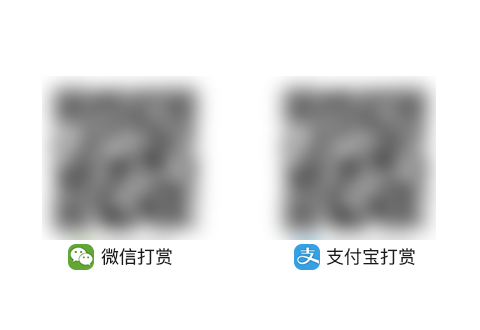本次教程将向你展示如何使用的图层样式和滤镜绘制一种简单的全息文体效果。我们开始吧!
1.如何绘制一个文理背景
创建一个900 x 600 px的文件,设置前景色和背景色分别为黑色和白色,打开滤镜>渲染>云彩。
2.如何绘制一个全息纹理
步骤1
打开滤镜>滤镜库>纹理>颗粒,应用下面的设置。
步骤2
点击滤镜库窗口右下角新建效果图层图标,然后选择滤,找到风格化>照亮边缘,应用下面的设置:
步骤3
再次点击新建效果图层,然后选择滤镜,打开艺术效果>水彩,应用下面的设置:
步骤4
再次点击新建效果图层,找到艺术效果>胶片颗粒,应用下面的设置:
步骤5
再次点击新建效果图层,打开画笔描边>深色线条,应用下面的设置:
点击OK,退出滤镜库窗口。
步骤6
打开滤镜>扭曲>波浪,应用下面的设置。
纹理制作完成,保存好,稍后会使用。
3.如何创建一个小插图背景
步骤1
再创建一个900 x 600 px的文件,点击新建填充色,填充一个深色,如#。
新建图层,使用画笔工具,调大笔刷范围,前景色设置为#,流量及不透明度适当降低。点击一下,调整图层混合模式为柔光。
4.创建文字和使用字形
输入文字信息,文字类型 MT ,文字大小200点,调整好位置,并复制一层。
5.如何将描边变成玻璃风格样式
步骤1
双击最初的文字图层,添加一个斜面浮雕效果,设置如下:
步骤2
添加一个等高线,设置如下:
步骤3
添加一个内阴影,设置如下:
步骤4
添加一个外发光,设置如下:
颜色:#
类似玻璃的笔画效果就做好了。
6.如何给文字添加光泽
步骤1
双击文字的副本,添加一个斜面浮雕,设置如下:
步骤2
添加一个等高线,设置如下:
步骤3
添加一个内发光,设置如下:
颜色:#
主要文字风格就形成了。
7.如何将纹理应用到文字上
步骤1
把纹理效果拖拽至文字图层上,图层混合模式改为滤色,并创建剪切蒙版。
步骤2
选择文字图层副本,将文字颜色改成其他任意你喜欢的颜色。这里用的颜色是#。
8.如何使用调整图层来增强纹理效果
步骤1
添加一个自然饱和度,将它通过剪切蒙版应用到纹理图层,将自然饱和度的值改为50。
步骤2
再添加一个曲线调整图层,调整混合模式为明度,因此此次调整不会影响颜色,不透明度设置为80%。
通过调整RGB以及其他颜色通道的曲线,得到你想要的结果。
现在完成了!
在本次教程中,我们使用了很多滤镜效果来绘制一个手写体纹理。
使用了一些图层样式,对两个文字图层进行风格化,来达到玻璃样式效果。最后,我们给文字添加了纹理,使用调整图层来进一步加强效果。
欢迎在评论区留下大家的作品结果哦!
————— END —————
每日提升设计能力
(小编微信)
-------------------------
标签: PS绘图 全息文字效果 滤镜库 画笔工具 斜面浮雕效果